Atualizado 2024 abril: Pare de receber mensagens de erro e deixe seu sistema mais lento com nossa ferramenta de otimização. Adquira agora em este link
- Baixe e instale a ferramenta de reparo aqui.
- Deixe-o escanear seu computador.
- A ferramenta irá então consertar seu computador.
Se o aplicativo “Loja” em seu computador Windows não baixar seus aplicativos corretamente, há várias soluções disponíveis para você, desde alterar as configurações de data e hora do computador até redefinir o cache da loja.

Muitos usuários do Windows 10 relatam que sua velocidade de download no Loja do Windows é extremamente baixo em comparação com as velocidades calculadas em outros programas. Este é um problema recorrente que foi relatado desde o início deste sistema operacional. A maioria dos usuários em questão informa que a velocidade de download é iniciada normalmente e, em seguida, diminui rapidamente para alguns kbps.
Como corrigir downloads lentos na loja
- Vá em Iniciar> digite 'configurações'> acesse a página Configurações.
- Vá para o Windows Update> selecione Opções avançadas.
- Vá para Otimização de Distribuição> selecione Opções Avançadas.
- Tudo que você precisa fazer é ativar a opção 'Limitar a largura de banda usada para baixar atualizações em segundo plano' e definir o cursor para 100%.
Dessa forma, você desativa o recurso de otimização de download dinâmico do Windows 10, que limita automaticamente a velocidade de download.
Registre novamente a loja do Windows.
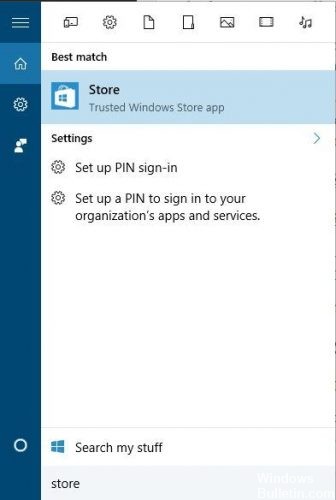
1. Pressione o botão Windows + I para abrir as configurações e selecione Sistema.
2. vá para Aplicativos e recursos e selecione Loja.
3. clique em Opções avançadas, clique no botão Redefinir.
4. clique novamente em Redefinir para confirmar.
Redefinindo o cache de armazenamento do Windows
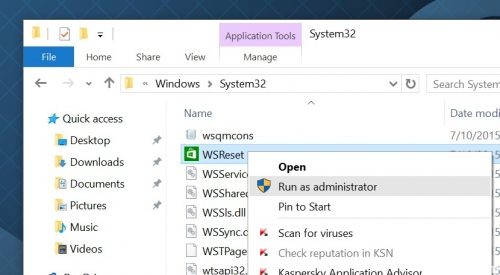
A redefinição do cache da Windows Store pode ser muito útil para aumentar a velocidade de download do aplicativo Store no Windows 10. ver abaixo.
Etapa 1 - Clique no botão Iniciar na extremidade esquerda da barra de tarefas, digite WSReset.exe e pressione Enter.
Etapa 2 - Aguarde um minuto para a loja do Windows abrir novamente.
Verifique a velocidade de download
Atualização de abril de 2024:
Agora você pode evitar problemas com o PC usando esta ferramenta, como protegê-lo contra perda de arquivos e malware. Além disso, é uma ótima maneira de otimizar seu computador para obter o máximo desempenho. O programa corrige erros comuns que podem ocorrer em sistemas Windows com facilidade - sem necessidade de horas de solução de problemas quando você tem a solução perfeita ao seu alcance:
- Passo 1: Baixar Ferramenta de Reparo e Otimização de PC (Windows 10, 8, 7, XP e Vista - Certificado Microsoft Gold).
- Passo 2: clique em “Iniciar digitalização”Para localizar os problemas do registro do Windows que podem estar causando problemas no PC.
- Passo 3: clique em “Reparar tudo”Para corrigir todos os problemas.
Execute estas etapas:
- Instalação de rolagem ...
- Na seção “Fila” em Meus jogos e aplicativos, observe a velocidade de download exibida para o jogo ou aplicativo sendo instalado. A velocidade de download atual é exibida aqui. Se você vir velocidades lentas (por exemplo, menos de 1 megabit por segundo), pode levar muito tempo antes que o download seja concluído.
Verifique o status da sua rede

Uma das principais razões pelas quais os usuários experimentam downloads lentos tem muito a ver com uma conexão lenta com a Internet. Recomendamos que você verifique se os cabos de rede estão conectados corretamente em todas as portas ao usar um cabo.
Se você estiver em uma conexão sem fio, verifique se não há problemas com o modem. Se você acha que há um problema, simplesmente reinicie ou redefina o modem e tente novamente. Se o problema persistir, entre em contato com a operadora da rede para obter mais informações.
Limpar o cache de armazenamento do Windows no prompt de comando

O Windows inclui um pequeno utilitário para limpar o cache local do armazenamento do Windows no prompt de comando. Para abrir o prompt de comando, clique com o botão direito do mouse no menu Iniciar (ou pressione Windows + X), selecione Prompt de comando (Admin) e clique em Sim para executá-lo com privilégios administrativos. No prompt de comando, digite o seguinte comando (ou copie e cole) e pressione Enter para limpar o cache.
Quando você executa o pedido, ele é processado por cerca de 30 segundos e, em seguida, a janela da Windows Store é aberta automaticamente. Verifique suas atualizações para ver se elas funcionam.
Dica do especialista: Esta ferramenta de reparo verifica os repositórios e substitui arquivos corrompidos ou ausentes se nenhum desses métodos funcionar. Funciona bem na maioria dos casos em que o problema é devido à corrupção do sistema. Essa ferramenta também otimizará seu sistema para maximizar o desempenho. Pode ser baixado por Clicando aqui

CCNA, Desenvolvedor da Web, Solucionador de problemas do PC
Eu sou um entusiasta de computador e pratico profissional de TI. Eu tenho anos de experiência atrás de mim em programação de computadores, solução de problemas de hardware e reparo. Eu me especializei em Desenvolvimento Web e Design de Banco de Dados. Eu também tenho uma certificação CCNA para Design de Rede e Solução de Problemas.

